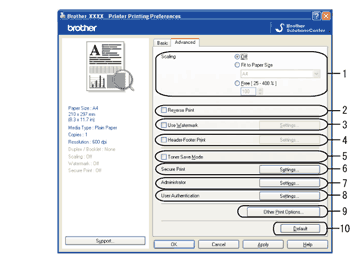Puteţi imprima data şi ora ceasului sistemului de pe calculatorul dvs. pe document. Puteţi alege să restricţionaţi imprimarea după numele de utilizator folosit la înregistrarea pe PC sau după numele şi numărul ID (4) (consultaţi Blocarea funcţiei de securizare 2.0 din Ghidul utilizatorului de reţea). |